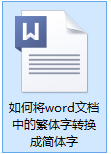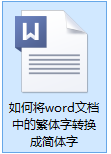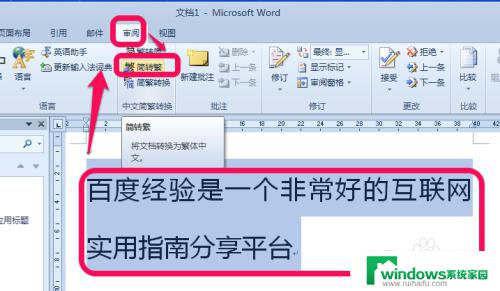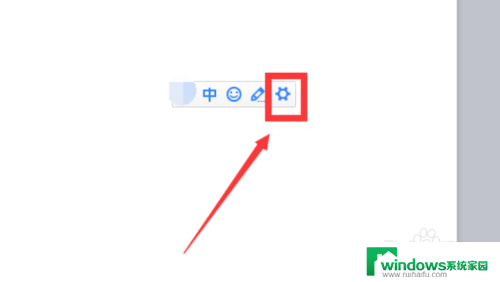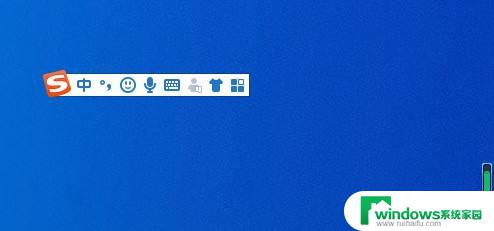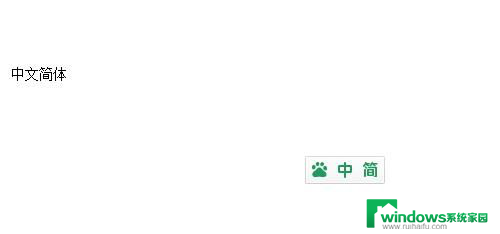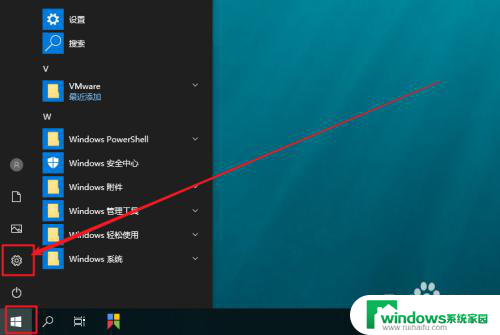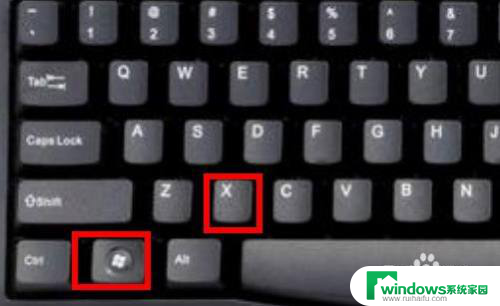word简体繁体转换 Word文档如何将简体字转换成繁体字
更新时间:2024-08-31 08:55:24作者:yang
现在随着中文繁简体之间的转换需求不断增加,很多人都在寻找一种简便的方法来实现这一转换过程,在Word文档中,如何将简体字转换成繁体字成为了许多人关注的焦点。幸运的是Word软件提供了一种简单的方法来实现这一目的。通过简单的设置和操作,就可以轻松地将简体字转换成繁体字,为用户提供了更加便利和高效的文字编辑体验。
具体步骤:
1.打开一篇word文档。

2.在word文档的标题栏处,点击“审阅”按钮。
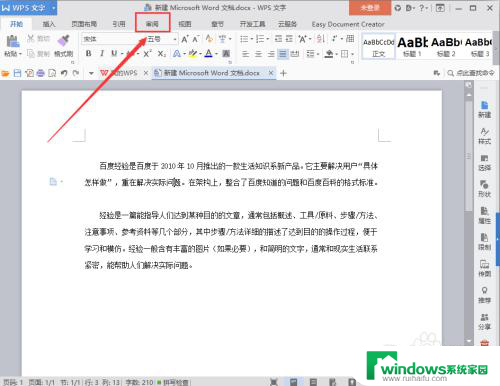
3.点击审阅后,在二级标题标题栏处。会看到“简转繁”按钮,左键单击。
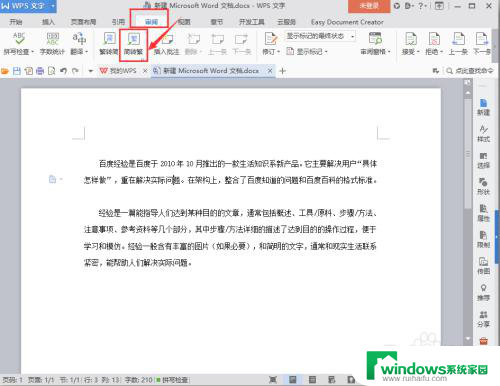
4.这样便完成了简体字转换成繁体字的操作。

5.在二级标题栏处,简转繁按钮左边,还有繁转简按钮,左键单击。
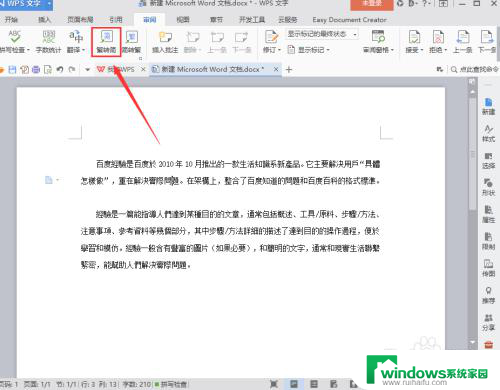
6.就可以将繁体字换回简体字。
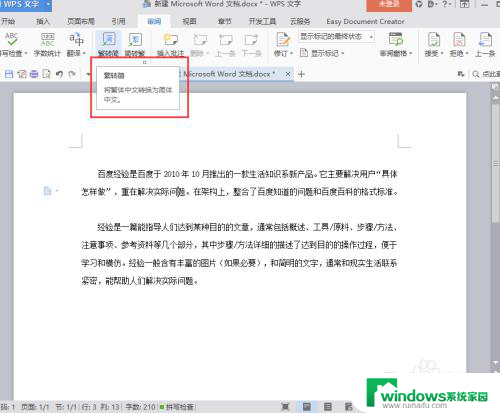
以上就是word简体繁体转换的全部内容,有出现这种现象的小伙伴不妨根据小编的方法来解决吧,希望能够对大家有所帮助。